DS220+ gibi Synology NAS modelleri zaten Synology’nin cihazlara akışı gerçekleştirebilen paketlerini (veya uygulamalarını) paketliyor. Yine de işleri kolaylaştırmak ve görsel olarak daha çekici hale getirmek için Plex’i kullanmayı tercih edebilirsiniz. Bu hizmet, otomatik olarak içe aktarılan, denetlenen ve başka yerlerden indirilen bir grup bilgiyle (albüm resmi, meta veriler, vb.) sıralanan çeşitli içerik kitaplıklarını yapılandırmanıza olanak tanır.
Bu kılavuz, evden çalışmayı birlikte yaşamayı kolaylaştıracak bir Synology NAS üzerinde Plex’i kurmanız ve yapılandırmanız konusunda size yol gösterecektir.
İki yöntem kullanarak Plex Media Server’ı Synology NAS’a yükleme seçeneğiniz vardır.
Manuel (önerilir)
Bu rota biraz daha karmaşıktır ve yeni Plex Media Server sürümlerini indirip yüklemenizi gerektirir, ancak bu benim tercih ettiğim yöntemdir.
- İndir Plex Sunucusu paket (yeni sekmede açılır). (“NAS” altında “Synology”yi seçin.)
- Şuna bağlanın: Synology NAS.
- aç Paket Merkezi.
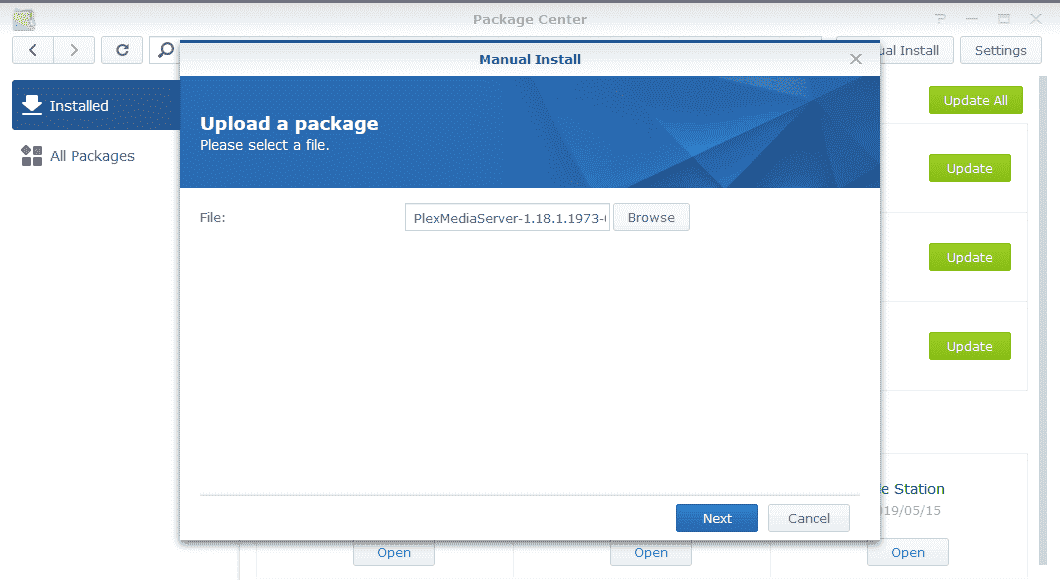
- Tıklamak “Manuel Kurulum“
- Tıklamak “Araştır” ve Plex Server indirmesini bulun.
- Tıklamak “Sonraki“
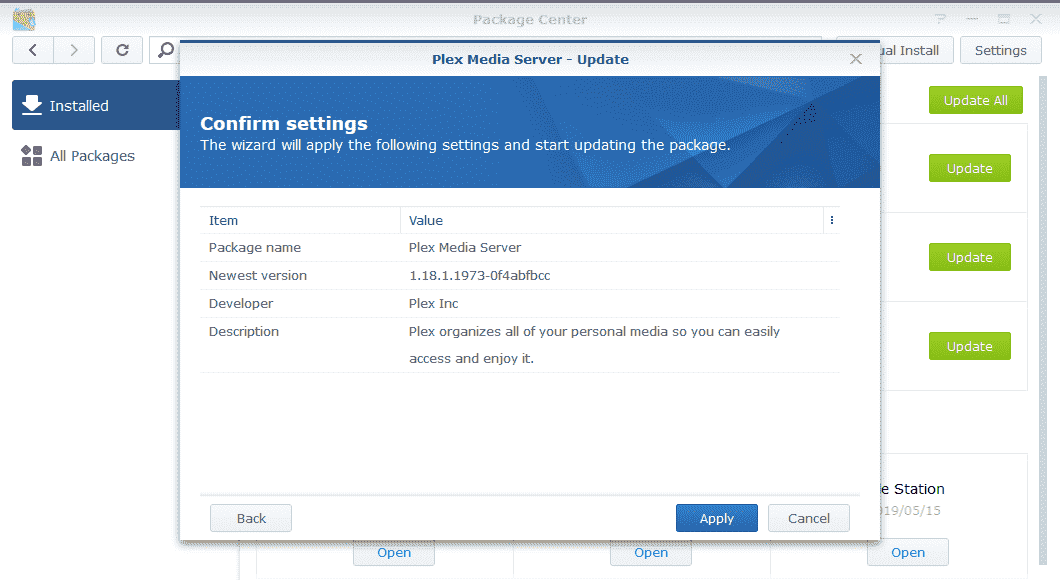
- Tıklamak “Evet“açılır pencerede.
- Tıklamak “Uygulamak“
Otomatik
Plex’i Synology’nin DSM’si aracılığıyla kurmayı tercih ediyorsanız ve işletim sisteminin güncellemeleri kendiniz almak zorunda kalmadan paketi otomatik olarak güncellemenize izin vermesini istiyorsanız, bunun yerine bu adımları izleyin.
- Şuna bağlanın: Synology NAS.
- içine gir Paket Merkezi.
- Tıklamak Ayarlar sağ üst köşede.
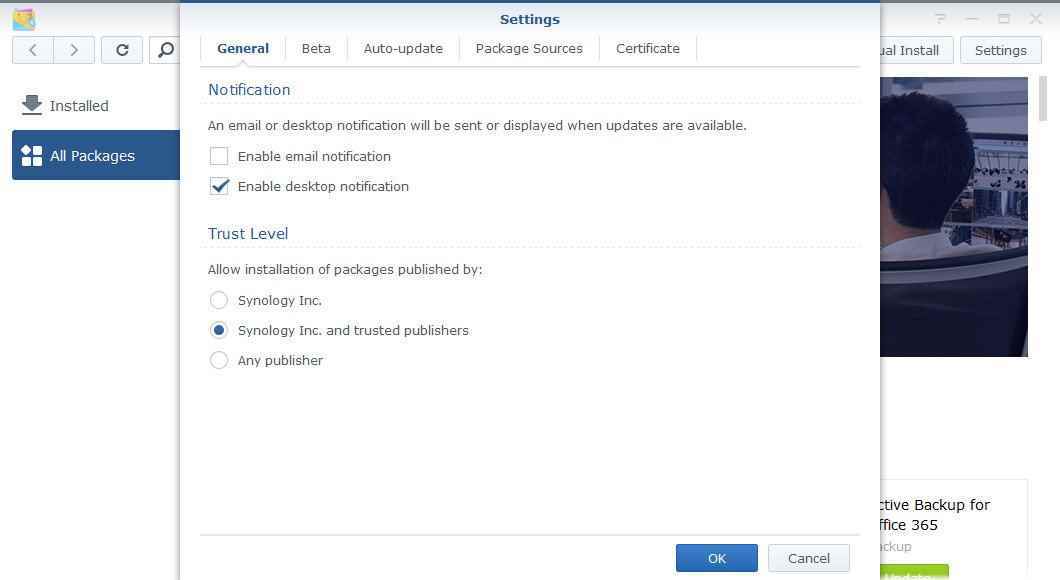
- Güven düzeyini ” olarak değiştirinSynology Inc. ve güvenilir yayıncılar.“
- Tıklamak sertifika sekme.
- Yeni bir tarayıcı sekmesi/penceresi açın ve sertifika anahtarını indir (yeni sekmede açılır) Plex’ten.
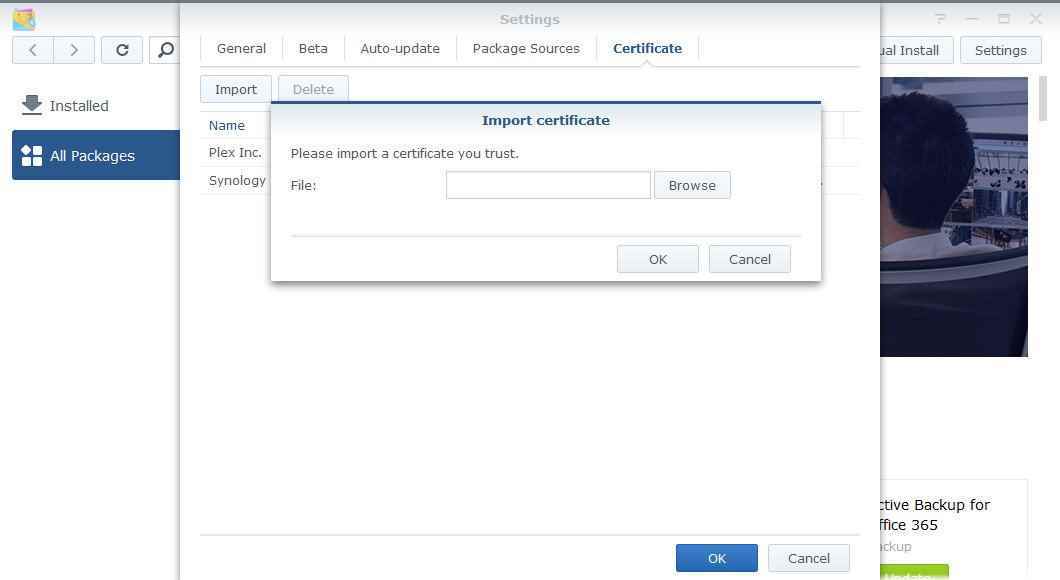
- Tıklamak İçe aktarmak Sertifika penceresinde.
- Şuraya göz atın: indirilen anahtar.
- Tıklamak TAMAM.
- Paket Merkezine geri dönün, yükleyin Plex Medya Sunucusu
Yeni sunucunuzu yapılandırma
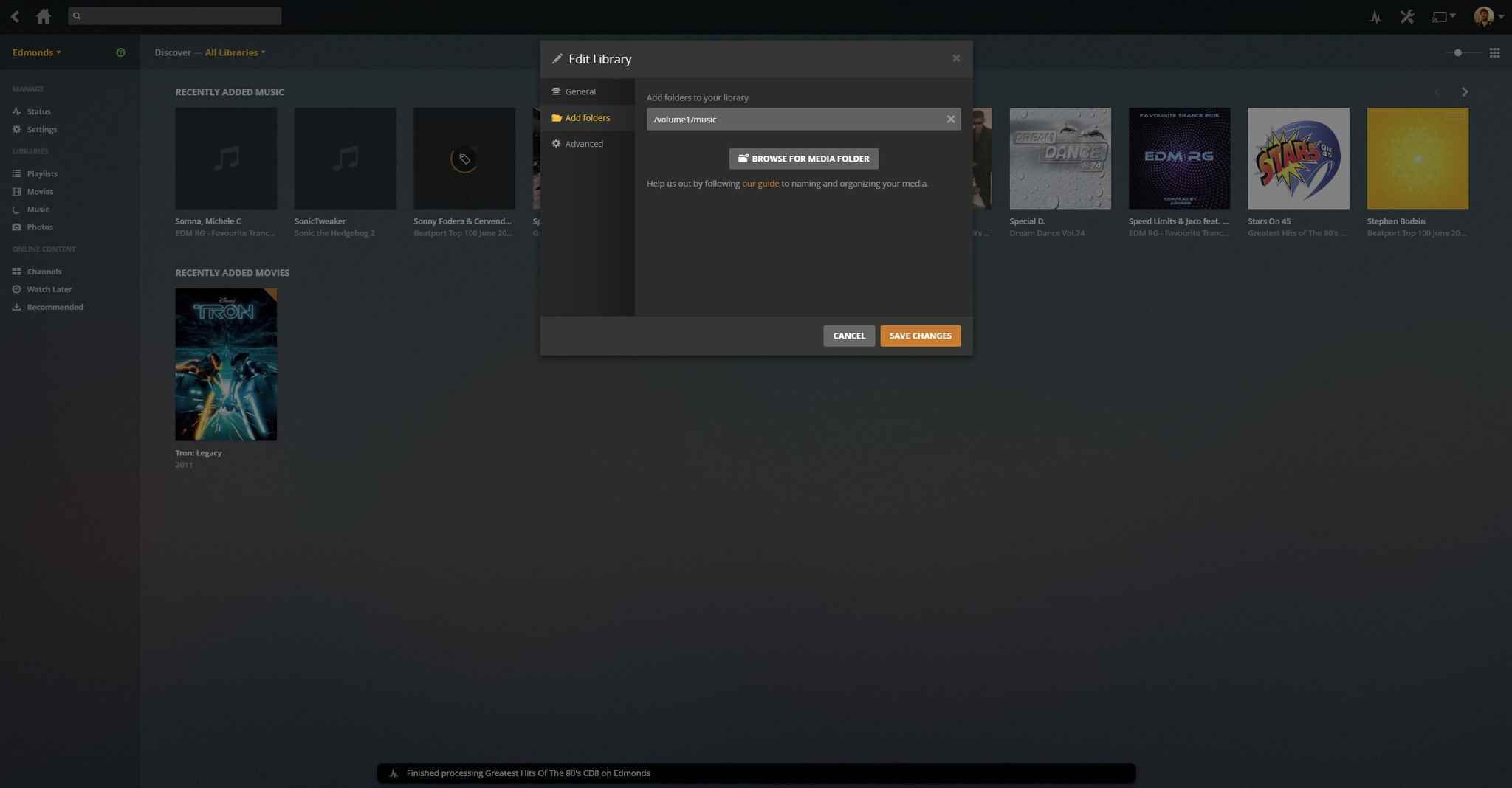
Şimdi yapmanız gereken tek şey, DSM arayüzünde sol üstteki ana menüye tıklayıp Plex Server’ı seçmek. Bu, Plex hesabınızı bağlamanız, ağı yapılandırmanız, medya aramanız ve daha fazlasını yapmanız için Plex Sunucusu ile yeni bir pencere açacaktır. Sihirbaz, yalnızca birkaç seçenekle basittir. Senkronizasyon özelliklerinden ve benzerlerinden yararlanmak için bir Plex hesabı oluşturmanız gerekecektir.
Ultimate Plex başlangıç kılavuzu
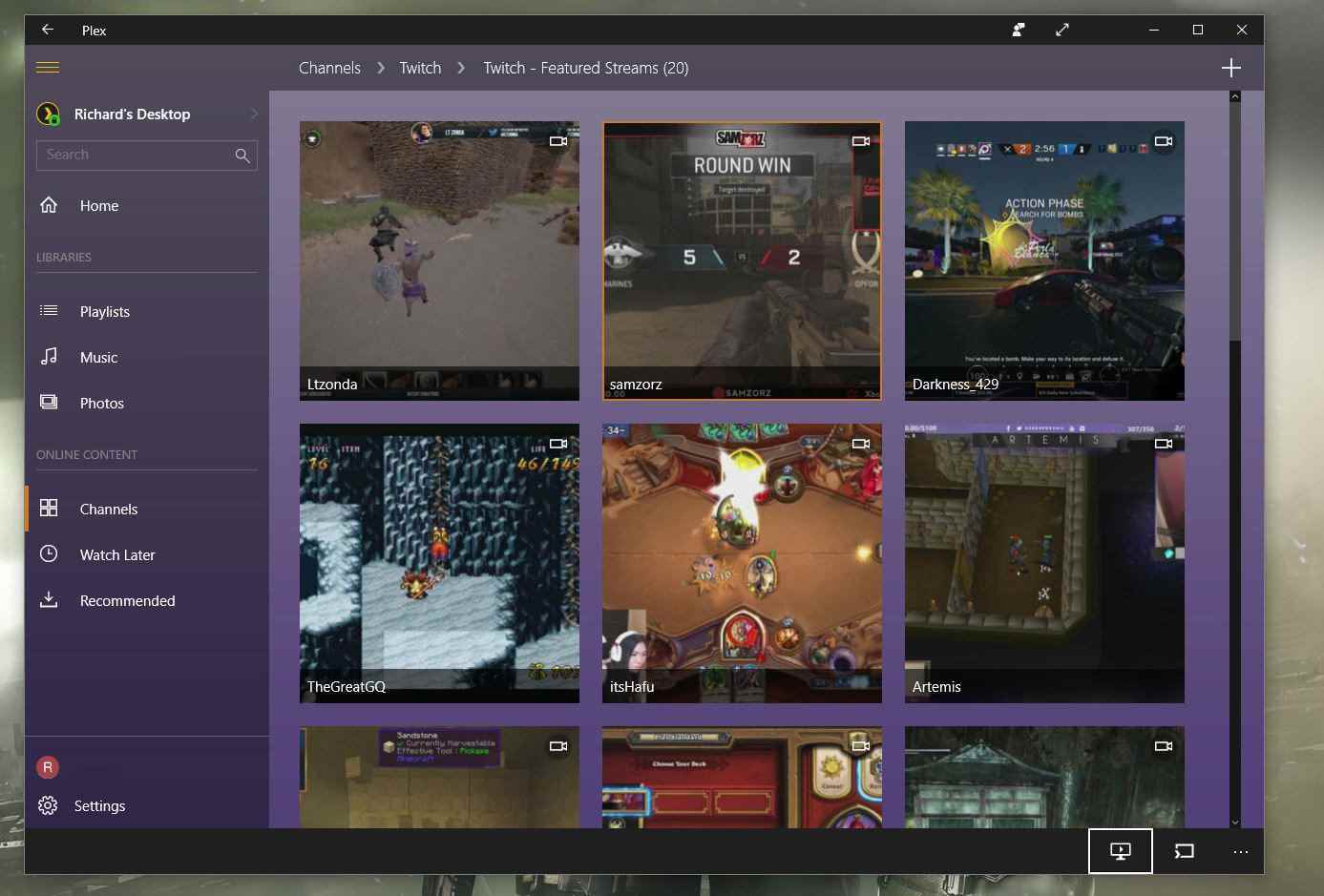
Plex, bir süredir var olan hizmetlerden biridir. Birçoğumuz, ne yaptığını anlamamak, sizin için yararlı olamayacağını düşünmek ya da tamamen başka bir nedenden dolayı bunu bir nedenden dolayı atlamış olabiliriz. Gerçek şu ki, Plex, medya koleksiyonunuzu yönetmenize yardımcı olmak için tam olarak aradığınız şey olabilir.
Synology NAS’ınızda Plex’i çalıştırırken, Plex’in fotoğraf, müzik veya video gibi medya dosyalarını takip edebileceği bir klasör seçmek isteyeceksiniz. NAS’ın kendisi, bu tür ortamlar için seçilebilen bazı varsayılan klasörlerle birlikte gelir. Ancak “ev” klasörünüzde daha sonra daha zahmetsiz bir aktarım için Windows Gezgini ve diğer dosya yöneticileri aracılığıyla erişilebilen yeni klasörler oluşturabilirsiniz.
Artık akıllı TV, Xbox One, tablet, akıllı telefon, Windows 10 PC, dizüstü bilgisayar ve yeterli erişime sahip Plex uygulamasını çalıştıran diğer tüm cihazlarınızdaki tüm içeriğinize erişimin keyfini çıkarabilirsiniz. Plex hakkında daha fazla bilgi edinmek isterseniz, Plex’e nasıl başlayacağınızla ilgili kılavuzumuza göz atın.
Plex için en iyi NAS
Kendi Plex Media Server’ınızı bir Synology NAS’a kurmak ve yapılandırmak için aşağıdaki ekipmana ihtiyacınız olacak.
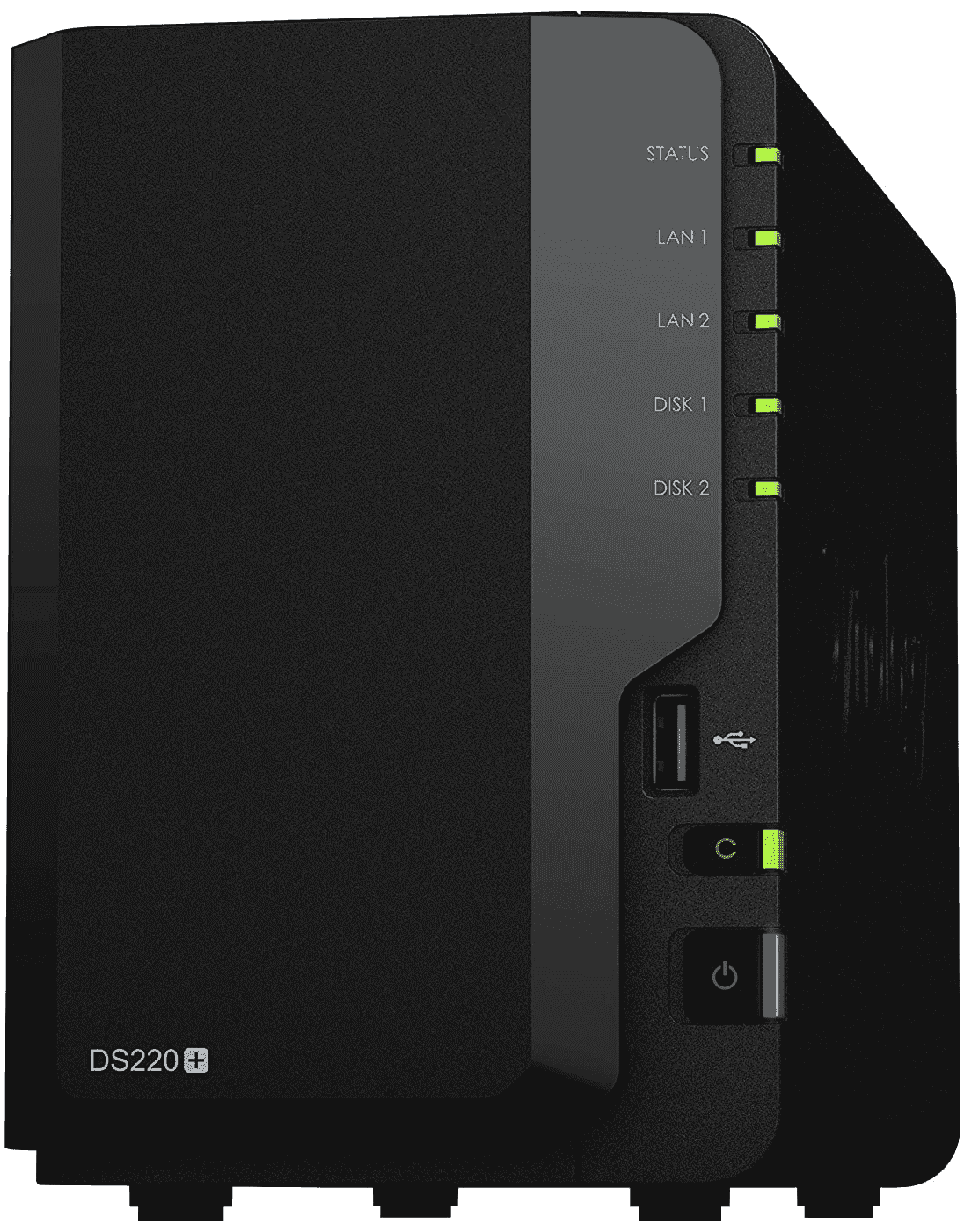
Bir Plex sunucusu için ihtiyacınız olan her şey
DS220+, güzel NAS dünyasına yeni başlayan herkes için mükemmel bir giriş noktası olarak kabul edilir. Bir Intel işlemci tarafından desteklenen ve iki sürücü bölmesiyle, Plex ile bir ev medya sunucusu kurmak için yeterli performansa sahipsiniz. Ev için en iyi NAS listemizde
Synology NAS’a yalnızca kendi Plex Media Server’ınızı yükleyip çalıştırmakla kalmaz, aynı zamanda bu tür muhafazalar dosya depolama, bağlı CCTV’yi yönetme ve çok daha fazlası için kullanılabilir. Synology, kullanmanız için bir dizi yazılım ve aracı bir araya getirir ve mevcut akıllı telefon uygulamaları, NAS’ın kurulumunu mutlak bir esinti haline getirir.
Ek ekipman
Bir NAS zorunlu olmakla birlikte, Plex Pass ve sabit sürücüler isteğe bağlıdır, ancak şiddetle tavsiye edilen eklemelerdir.

NAS için özel olarak tasarlanmış diskleri kullanmak en iyisidir ve Seagate’in IronWolf serisi mükemmel depolama çözümleridir. Bu sürücüler, geleneksel masaüstü sürücülere göre performansı ve güvenilirliği artırmaya yardımcı olan AgileArray’i içerir.
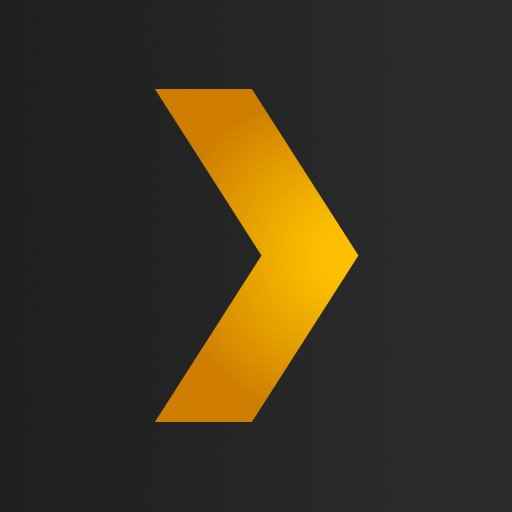
Plex’i ücretsiz olarak kullanabilirsiniz. Ancak bağlı cihazlarda gelişmiş oynatma için kod dönüştürme ile akış özelliklerinden tam olarak yararlanmak ve kitaplıklarınızın mükemmel görünmesini sağlamak için isteğe bağlı Plex Pass’ı düşünmek isteyeceksiniz.
